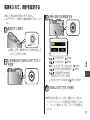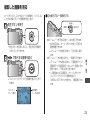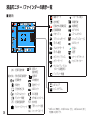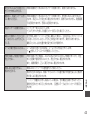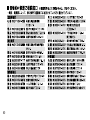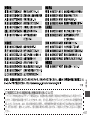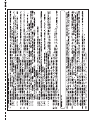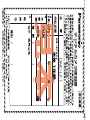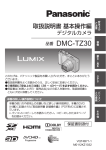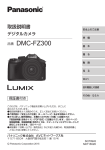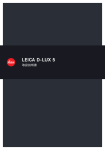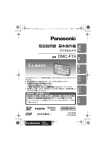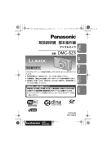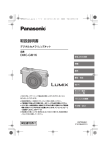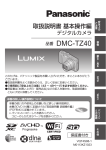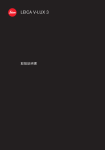Download 取扱説明書 - Panasonic
Transcript
取扱説明書 デジタルカメラ 保証書付き 品番 このたびは、パナソニック製品をお買い上げいただき、まことに ありがとうございます。 ●取扱説明書をよくお読みのうえ、正しく安全にお使いください。 ●ご使用前に「安全上のご注意」(52 ~ 57ページ)を必ずお読み ください。 ●さらに詳しい操作説明は、本機のCD-ROM(付属)に記録され た「取扱説明書 活用ガイド」(PDF形式)に記載されています。 パソコンにコピーしてお読みください。(48ページ) ●保証書は「お買い上げ日・販売店名」などの記入を確かめ、取扱 説明書とともに大切に保管してください。 DMC-LF1 安全上のご注意 準備 撮る・見る Wi-Fi・NFC その他 〒571-8504 大阪府門真市松生町1番15 号 C Panasonic Corporation 2013 VQT5A14-1 M0513KZ1063 目次 準備 Wi-Fi・NFC ご使用の前に...........................................................................3 付属品......................................................................................4 本機の特長..............................................................................5 各部の名前と働き...................................................................6 バッテリーを入れて充電する................................................8 内蔵メモリー /カードについて..........................................10 電源を入れて、時計を設定する.........................................11 撮る・見る カメラにおまかせで撮る....................................................12 ファインダーを使って撮る................................................15 水準器を使う........................................................................15 撮影モードについて............................................................16 動画を撮る...........................................................................17 コントロールリングを使う................................................18 構図を決めて撮る(構図ガイド)........................................20 撮りたい写真を撮影するために.........................................21 撮影した画像を見る............................................................23 撮影した写真をレタッチする.............................................25 画像を順番に自動再生する (スライドショー).................26 メニューを使って設定する................................................27 メニュー一覧........................................................................28 2 必ずお読みください 安全上のご注意................52 ~ 57 Wi-Fi®機能/NFC機能について..........................................31 Wi-Fi機能でできること......................................................32 スマートフォンをカメラのリモコンとして使う..............33 テレビに写真を映す............................................................35 その他 パソコンに画像を保存する................................................36 液晶モニター /ファインダーの表示一覧..........................38 メッセージ表示....................................................................40 Q&A 故障かな?と思ったら.............................................42 別売品のご紹介....................................................................45 仕様.......................................................................................46 さらに詳しい説明は............................................................48 無線LAN使用上のお願い...................................................49 使用上のお願いとお知らせ................................................50 保証とアフターサービス....................................................58 CLUB Panasonic ご愛用者登録のご案内.....................62 ●本書で説明する製品の外観と仕様は、改良により実際 ● とは異なる場合があります。 ご使用の前に ■本機の取り扱いについて ■露付きについて (レンズやファインダー、液晶モニターが曇るとき) ●露付きは、温度差や湿度差があると起こります。 ● レンズやファインダー、液晶モニターの汚れ、かび、 故障の発生原因になりますのでお気をつけください。 ●露付きが起こった場合、電源を切り、2時間ほど ● そのままにしてください。周囲の温度になじむと、 曇りが自然に取れます。 ■事前に必ず試し撮りをしてください 大切な撮影(結婚式など)は、必ず事前に試し撮りを し、正常に撮影や録音されていることを確かめてく ださい。 ■撮影内容の補償はできません 準備 本機に、強い振動や衝撃、圧力をかけないでください。 ●下記のような状態で使用すると、レンズやファイ ● ンダー、液晶モニター、外装ケースが破壊される 可能性があります。 また、誤動作や、画像が記録できなくなることも あります。 本機を落とす、またはぶつける 本機をズボンのポケットに入れたまま座る、また はいっぱいになったかばんなどに無理に入れる 本機に取り付けたストラップに、アクセサリー などをぶら下げる レンズ部や液晶モニターを強く押さえつける 本機は、防じん・防滴・防水仕様ではありません。 ほこり・水・砂などの多い場所でのご使用を避けて ください。 ●下記のような場所で使用すると、レンズやボタン ● の隙間から液体や砂、異物などが入ります。故障 などの原因になるだけでなく、修理できなくなる ことがありますので、特にお気をつけください。 砂やほこりの多いところ 雨の日や浜辺など水がかかるところ 本機およびカードの不具合で撮影や録音されなかっ た場合の内容の補償についてはご容赦ください。 ■著作権にお気をつけください あなたが撮影や録音したものは、個人として楽しむ以 外は、著作権法上権利者に無断では使用できません。 個人として楽しむ目的であっても、撮影を制限して いる場合がありますのでお気をつけください。 3 付属品 付属品をご確認ください。 (品番は2013年5月現在) バッテリーパック DMW-BCN10 充電してからお使いください。 (本書では、「バッテリー」と表記します) ACアダプター VSK0771 充電、撮影および再生に使用できます。 (本書では、 「ACアダプター(付属)」と表記します) ハンドストラップ VFC4297 USB接続ケーブル K1HY08YY0034 ●包装材料などは商品を取り出したあと、適切に処理を ● してください。 ●小物部品については乳幼児の手の届かないところに適 ● 切に保管してください。 ●メモリーカードは別売です。 ● (本書では「カード」と表記します) カードが入っていないときは、内蔵メモリーに撮影し た画像を保存できます。 ●製品のイラストや画面は、実物と異なる場合がありま ● す。 付属品は販売店でお買い求めいただけます。 パナソニックの家電製品直販サイト「パナセンス」で お買い求めいただけるものもあります。 詳しくは「パナセンス」のサイトをご覧ください。 http://club.panasonic.jp/mall/sense/ 携帯電話からもお買い求めいただけます。 CD-ROM ソフトウェア 取扱説明書 活用ガイド (パソコンにインストールしてお使いください。) 4 http://p-mp.jp/cpm/ 本機の特長 操作する楽しみ ズーム コントロールリングでステップズームや ISO感度など、よく使う操作や設定をダイ レクトに操ることができます。割り当てら れる機能は撮影モードによって自動的に切 り換わりますが、お好みの設定を登録して おくこともできます。 P.18 構図にこだわる スマートフォンを使って撮影する スマートフォンに「Panasonic Image App」をインストールすると、スマートフォ ンを本機のリモコンとして使えるようにな ります。手元のスマートフォンの画面を 見ながら撮影したり、NFC機能を使えば、 簡単に接続できます。 P.33 焦点距離は35 mmフィルムカメラ換算です。 ※ P.12 カメラまかせで、かんたん・キレイ iA(インテリジェントオート)モードなら、 カメラを向けるだけでシーンを自動で認識 し、最適な設定に切り換わります。複雑な 操作が不要なので、シャッターチャンスに 集中したいときや、代わりにシャッターを 押してもらうときなどにお勧めです。 準備 被写体をどこに配置するかで、写真の印象 や意味が大きく変わります。構図ガイドを 使ってガイドラインを選択すると、撮影時 に構図を確認しながら、より印象的な写真 を撮ることができます。 P.20 広角28 mm※から望遠200 mm相当の光 学ズームレンズを搭載。幅広い焦点域で、 撮影できます。また、iAズームを使うと、 画質の劣化を抑えつつ約400 mm相当ま でズームできます。 P.12 アート感覚を楽しむ クリエイティブコントロールモードでは、 画面を見て効果を確認しながら、撮影者の 意図を表現できる写真や動画が撮影できま す。 P.21 5 各部の名前と働き 電源ボタン 本機の電源を入り切りします。 ズームレバー 遠くの被写体を大きく写したいと きに操作します。 モードダイヤル 撮影モードを切り換えます。 マイク フラッシュ発光部 Wi-Fiアンテナ部 セルフタイマーランプ/ AF補助光ランプ セルフタイマー設定時や暗所でAF が動作するときに発光します。 NFCアンテナ部 レンズ部 ファインダー 視度調整ダイヤル ダイヤルを回してファインダー内 のピントを調整します。 6 シャッターボタン [LVF]ボタン ファインダーと液晶モニターの表 示を切り換えます。 コントロールリング 撮影時にズームや設定値を調整し ます。 動画ボタン 動画を撮影します。 液晶モニター 充電ランプ/Wi-Fi接続ランプ 充電中は赤色に、Wi-Fi ON時は 青色に点灯します。 [Wi-Fi]ボタン 再生ボタン 撮影モード/再生モードを切り換えます。 ストラップ取付部 落下防止のため、ハンドストラッ プの取付をお勧めします。 [Fn]ボタン セットアップメニューの[Fnボタン 設定]で選んだ機能を実行します。 カーソルボタン メニュー操作時は、上下左右方向 に項目の選択などができます。 本書では操作するボタンを で表しています。 撮影時は、次の操作ができます。 :露出補正 :フラッシュ :連写やセルフタイマーなど :マクロ撮影やマニュアル フォーカスなど [MENU/SET]ボタン メニューを表示したり、設定を変 更したりするときに押します。 三脚取付部 ねじの長さが5.5 mm以上の三脚 を取り付けると、本機を傷つける 場合があります。 AV OUT/DIGITAL端子 バッテリーを充電するときにも使 用する端子です。 準備 コントロールダイヤル 設定項目を選択したり、設定値を 変更したりできます。 HDMI端子 HDMIマイクロケーブル(別売)以 外は接続しないでください。故障 の原因になります。 [Q.MENU/ ]/[ ]ボタン クイックメニューを表示したり、 画像を消去したりします。 スピーカー [DISP.]ボタン 画面の表示を切り換えます。 カード/バッテリー扉 開閉レバー 7 バッテリーを入れて充電する 本機専用のACアダプター(付属)、USB接続ケー ブル(付属)、バッテリーを使用してください。 バッテリーを入れる 開閉レバーを[OPEN]にして、カード/ バッテリー扉を開ける お買い上げ時、バッテリーは充電されていません。 充電してからお使いください。 本機にバッテリーを入れた状態で充電してください。 本機の状態 充電 電源オフ できます 電源オン できません バッテリーを奥まで入れる カード/バッテリー扉を閉め、 開閉レバーを[LOCK]にする ■本機で使えるバッテリー 本機で使えるバッテリーはDMW-BCN10です。 (2013年5月現在) バッテリーを奥まで挿入し、バッテリーにレバー がかかっていることを確認する [OPEN] (開く) [LOCK] (閉じる) ■電源の供給(給電)について 本機にバッテリーを入れた状態でACアダプター(付 属)を使用して本機の電源をオンにすると、USB接続 ケーブル(付属)を経由して、電源コンセントから電 力を供給(給電)することができます。 撮影中はバッテリーを消耗する場合があります。 バッテリー残量がなくなると、電源が切れます。 バッテリーが入っていないときは、給電はされま せん。 ACアダプター(付属) を抜き差しする場合は、本 機の電源を切ってから行ってください。 8 開閉レバー バッテリーの向きを 確認する ●バッテリーを取り出すとき ● レバーを矢印方向へ引く バッテリーの取り出しは、電源を 切り、液晶モニターのLUMIX表 示が消えてから行ってください。 レバー 充電する 充電は周囲の温度が10 ℃~ 30 ℃(バッテリーの温 度も同様)のところで行うことをお勧めします。 電源が切れていることを確認してください。 ACアダプター(付属)と本機をUSB接 続ケーブル(付属)でつなぐ 付属のUSB接続ケーブルまたは当社製USB接続 ケーブル(別売:DMW-USBC1)以外は使わな いでください。故障の原因になります。 付属のACアダプター以外は使わないでくださ い。故障の原因になります。 ACアダプター(付属) とUSB接続ケーブル(付 属)は本機専用です。他の機器に使用しないでく ださい。故障の原因になります。 充電ランプ 点灯:充電中 (赤色) 消灯:充電終了(充電終了後は、ACアダプターを電 源コンセントから外し、USB接続ケーブルを 抜いてください) 約160分が満充電の目安です。 ACアダプター (付属) USB接続ケーブル (付属) 準備 ACアダプター(付属)を電源コンセン トに差し込む ●使用後は、必ず電源コンセントから抜いてください。 ● (接続したままにしておくと、最大約0.2 Wの電力を 消費しています) ●電源の入っているパソコンと本機をUSB接続ケーブ ● ル(付属)でつないでも、バッテリーを充電することが できます。 端子の向きを確認し、まっすぐ入れる。 (向きを逆にすると、端子が変形して故障の原因 になります)また、誤った端子には接続しないで ください。故障の原因になります。 9 内蔵メモリー /カードについて カードが入っていないときは、内蔵メモリー(約87 MB)に撮影した画像を保存できます。 ■ 本機で使えるカード(別売)の種類 最新情報:http://panasonic.jp/support/dsc/ カードの種類 SDメモリーカード miniSDカード※ microSDカード※ (8 MB ~ 2 GB) SDHCメモリーカード microSDHCカード※ (4 GB ~ 32 GB) SDXCメモリーカード (48 GB、64 GB) ※ 備考 ●それぞれ、対応の機器でのみお使いになれます。 ● パソコンなどが対応しているかご確認ください。 ●SDXCメモリーカードをお使いの場合は、 ● http://panasonic.jp/support/sd_w/ ●動画撮影の際は、SDスピードクラスが ● 「Class4」以上のカードを使用してください。 SDスピードクラスとは、連続的な書き込みに関する速度規格です。 カードのラベル面などでご確認ください。 (例) ●左記の容量以外のカードは使えません。 ● 専用のアダプターが必要です。 カードを入れる 電源が切れていることを確認してください。 開閉レバーを[OPEN]にして、カード/ バッテリー扉を開ける(P.8) ●カードを取り出すとき ● カードを奥へ、「カチッ」と音がするま で押し込む 10 カード/バッテリー扉を閉め、開閉レ バーを[LOCK]にする(P.8) カードの向きを確認する 裏の端子部には触れない カードの 中央を押す 引き抜く 電源を入れて、時計を設定する お買い上げ時は時計が設定されていません。 ACアダプター(付属) との接続は解除しておいてくだ さい。 日時と表示方法を設定する 電源ボタンを押す お買い上げ時、電源を入れると[時計を設定して ください]と表示されます。 で年を合わせ、 を押す で月を合わせ、 を押す 同じように日・時・分を合わせ、 を押す で年月日の表示順を選び、 を押す で時刻表示形式を選び、 [MENU/SET]ボタンを押す 中止するとき→ [Q.MENU/ ]ボタンを押す 準備 上記を表示中に[MENU/SET]ボタン を押す [MENU/SET]ボタンを押す ●時計を合わせ直したいときは、撮影メニューまたは ● セットアップメニューの[時計設定]で設定してくださ い。(メニュー操作については、27ページをお読みく ださい) 11 カメラにおまかせで撮る インテリジェントオートモードを使うと、被写体や撮影 状況に合わせてカメラが最適な設定を行うので、カメラ におまかせで気軽に撮りたいときや初心者にお勧めです。 シャッターボタンを押して撮影する モードダイヤルを[ ]に合わせる ピピッ バッテリー残量 写真の[記録画素数] 動画の[画質設定] 記録可能枚数 半押し 全押し (軽く押してピント合わせ) (さらに押し込んで撮影) フォーカス表示 ピントが合う:点灯 ピントが合わない:点滅 ズームレバーで、写す範囲を調整する 広く撮る (広角) 大きく撮る (望遠) コントロールリングを操作すると、ステップズー ムが働きます。(P.18) 「iAズーム」 が自動的に働きます。(超解像技術に よって、画質の劣化を抑えつつ、元のズーム倍 率の2倍までズーム倍率が上がります) 12 自動判別したシーンモード(下記) ■自動シーン判別 カメラを被写体に向けると自動でシーンを判別し、 最適な設定に自動調整します。 :i人物 :i夜景&人物 :i赤ちゃん :i夜景 :i風景 :i手持ち夜景 :i夕焼け :iマクロ :どのシーンにも当てはまらないとき ■機能や設定を変更する ■背景をぼかす インテリジェントオートモードでも絞り優先AEモー ドのように、背景のボケ具合を簡単に調整すること ができます。 を押す 状況に応じて自動で最適なフラッシュ( 、 、 )に切り換わります。 、 発光禁止 追尾AF 被写体を追尾AF枠に合わせ、シャッターボタンを 半押ししてロックすると、被写体が動いていてもピ ントや露出を合わせ続けることができます。 コントロールリングを回して、背景の ボケ具合を調整する 撮る・見る 背景をぼかす コントロールリングを回して、背景のボケ具合を調 整できます。(右記) で連写やセルフタイマーを選択して設定できます。 (ドライブモード) 連写やセルフタイマーの詳細を設定するときは、 [DISP.]ボタンを押す 解除するときは、 [ ]を選ぶ メニューを表示します。(P.28) 何度か押して、お好みの画面表示に切り換えることが できます。 背景のボケ具合 背景をぼかす 背景にもピントが合う やコントロールダイヤルを使っても操作で きます。 自動調整に戻すとき →[Q.MENU/ ]ボタンを押す (アイコンに[AUTO]が表示されます) [MENU/SET]ボタンを押して決定する ●インテリジェントオートプラスモードを使うと、明る ● さや色合いも調整できます。 13 カメラにおまかせで撮る つづき 記録画素数と記録可能枚数について 次のような場合は、記録画素数を小さくして、撮影可能 な枚数を増やすことができます。 内蔵メモリーに記録する場合や、カードの空き容量が 少ない場合 小さい用紙へプリントする場合や、ブログなどにアッ プロードする場合 ※ EX光学ズーム を使って、もっとズーム倍率を上げて 被写体を大きく写したい場合 撮像素子の中央部を切り取って撮影するので、より高い倍 率で撮影できます。( の付いた記録画素数を選んだ場合) ※ 保存先 内蔵メモリー カード (2 GB) 5M 0.3M 17枚 12M 29枚 460枚 380枚 650枚 10050枚 記録画素数の設定は、撮影メニューまたはクイックメ ニュー(P.19)の操作で変更できます。 以外に設定すると、[3:2]や[16:9]、[1:1]の写 真を撮影できます。 で[撮影]メニューを選び、 [MENU/SET]ボタンを押す で[記録画素数]を選び、 [MENU/SET]ボタンを押す で記録画素数を選び、 [MENU/SET]ボタンを押す [Q.MENU/ ]ボタンを数回押す メニューが終了し、元の画面に戻ります。 [MENU/SET]ボタンを押す 14 撮影モード時は、シャッターボタンを半押しし てもメニュー画面を終了できます。 ファインダーを使って撮る 水準器を使う ファインダーを使用すると、周囲が明るくても被写体を 確認することができます。 風景写真など、カメラの傾きが気になるときは、水準器 表示を参考にしてください。 [LVF]ボタンを押す 押すたびに、液晶モニター表示とファインダー表 示が切り換わります。 表示が見えにくいときは、視度調整ダイヤルを回し て調整してください。 視度調整する場合は、瞳の位置をファインダーの 中央に合わせて調整してください。 ■水準器の見方 黄色い線が現在の傾き具合(水平線)を表しています。 白い線に合わせるように本機の傾きを補正してくだ さい。 撮る・見る ■ファインダーの表示を調整する [DISP.]ボタンを押して表示を切り換 える 左右の傾き 上下の傾き 傾きがほぼない状態は、緑色に変わります。 視度調整ダイヤル 15 撮影モードについて 気軽にカメラまかせで撮影できるインテリジェントオートモードをはじめ、被写体や表現方法に合わせて、多くの撮 影モードを切り換えて撮影することができます。 使うモードに確実に合わせる カメラにおまかせで撮影します。 メニュー操作で、明るさや色合いもお好みに調整できる「インテリジェ ントオートプラスモード」に切り換えることができます。 16 インテリジェントオートモード ■ 切り換え方法 [MENU/SET] ボタンを押す で[iAモード]を選び、[MENU/SET]ボタンを押す で[インテリジェントオートプラス]を選び、[MENU/SET] ボタンを押す プログラムAEモード 絞り値とシャッタースピードを自動で設定して撮影します。 絞り優先AEモード 絞り値を決めて撮影します。 シャッター優先AEモード シャッタースピードを決めて撮影します。 マニュアル露出モード 絞り値とシャッタースピードを決めて撮影します。 カスタムモード あらかじめ登録しておいた設定で撮影します。 パノラマモード パノラマ写真を撮影します。 シーンモード 被写体など、撮影シーンに適した設定で撮影します。 クリエイティブコントロールモード お好みの画像効果を選んで撮影します。 動画を撮る 本機はAVCHD、MP4の2種類の記録方式で動画撮影が できます。 AVCHDとは: 高精細なハイビジョン映像を記録できます。ハイビ ジョン対応テレビでの鑑賞や、ディスクの保存に適 した記録方式です。 MP4とは: 単体の動画ファイルとして保存されるため、パソコ ンでの編集やWebサービスへのアップロードに適 した記録方式です。内蔵メモリーに記録できるのは、 [MP4]の[VGA]のみです。 動画ボタンを押して、動画撮影を開始 する マイク(指で塞がないでください) ●次の撮影モードでは、動画を撮影できません。 パノラマモード シーンモードの [スライド3D撮影] クリエイティブコントロールモードの [ソフトフォーカス][クロスフィルター] ●インテリジェントオートモードでは、カメラが 自動的にシーンを判別し、最適な設定で動画を 撮影します。 残り記録可能時間(目安) 撮る・見る 記録方式/画質設定 撮影モードを選ぶ(P.16) 記録経過時間 ズームレバーを使って、写す範囲を調 整する ●動画撮影中も、ズーム操作ができます。 ズームスピードは通常より遅くなります。 ズームレバーの操作音が記録される場合があ ります。 ●シャッターボタンを押すと、動画撮影中に写真 を撮ることができます。 ●ズーム倍率によっては、実際に動画撮影を開始 したときと、写る範囲が異なる場合があります。 もう一度動画ボタンを押して、終了する 17 コントロールリングを使う コントロールリングを使うと、ステップズームやISO感 度など、よく使う操作や設定をダイレクトに操ることが できます。 コントロールリング コントロールリングを回す お買い上げ時は、撮影モードによって動作が異なります。 ステップズーム カメラのレンズ交換のように、ズーム倍率を操 作できます。 ISO感度 ISO感度を選択できます。 絞り調整 絞り値を調整できます。 シャッタースピード調整 シャッタースピードを調整できます。 絞り調整 絞り値を調整できます。背面のコントロールダ イヤルではシャッタースピードを調整できます。 画像効果変更 お好みの画像効果を選択できます。 お好みの機能を割り当てる (インテリジェントオート モードの場合) コントロールダイヤルを使っても操作できます。 (マニュアル露出モードなど、撮影状態により、 異なる操作となる場合があります) 18 コントロールリングに割り当てる設定を変更することが できます。 [MENU/SET]ボタンを押す で[セットアップ]メニュー を選び、[MENU/SET]ボタンを押す クイックメニュー クイックメニューを使うと、コントロールリングで本機 の設定を変更することができます。 [Q.MENU/ ]ボタンを押す でメニュー項目を選ぶ で[コントロールリング設定]を 選び、[MENU/SET] ボタンを押す を押して割り当てる機能を選び、 [MENU/SET]ボタンを押す [Q.MENU/ ISO感度 ホワイトバランス コントロールリングを回して設定を 変更する 撮る・見る ●割り当て可能な設定 ステップズーム 露出補正 画像横縦比 ]ボタンを数回押す メニューが終了し、元の画面に戻ります。 コントロールダイヤルでも設定を変更できます。 [MENU/SET]ボタンを押す ●インテリジェントオートモードでは設定できません。 (ステップズームに固定されます) 19 構図を決めて撮る(構図ガイド) 写真に写っている被写体や背景の配置を構図といいます。 本機にはいくつかの構図のガイドラインを表示する機能 があります。 ■構図ガイドの種類とガイドラインの例 ■ 黄金分割 交差部分に被写体を配置することで、安定 感のあるバランスの良い写真に仕上がりま す。 対角線 被写体を対角線に沿うように配置すること で、ダイナミックな印象を与えます。 [Fn]ボタンを押す お買い上げ時は[Fnボタン設定]に構図ガイドが 設定されています。他の機能を設定した場合は、 セットアップメニューの[構図ガイド]を選んで ください。 ■ ■でガイドラインを選び、 [MENU/SET]ボタンを押す トンネル 被写体の奥行きを表現するのに適しています。 放射線 広がりを表現し、印象的な写真になります。 S字 20 ガイドラインを表示しない場合は、 [No Guide] を選んでください。 奥行きや柔らかい印象を与える写真に仕上 がります。 構図ガイドの種類によっては、設定画面で を 押して、被写体の配置表示なども選択できます。 撮りたい写真を撮影するために 表現を楽しむ(クリエイティブコントロールモード) お好みの画像効果を選んで撮影できます。 モードダイヤルを[ ]に合わせる(P.16) で効果を選び、[MENU/SET]ボ タンを押す 明るく、爽やかな雰囲気で ポップ/ハイキー /ソフトフォーカス 落ち着いた、懐かしい雰囲気で レトロ/オールドデイズ/セピア/トイフォト 重厚な雰囲気で ローキー /ダイナミックモノクローム/ インプレッシブアート モードダイヤルを[ ]に合わせる でシーンを選び、 [MENU/SET]ボタンを押す 人物を撮影するとき 人物/美肌/夜景&人物/赤ちゃん 撮る・見る [DISP.]ボタンを押すと、効果の説明が表示されます。 シーンに合わせて撮る(シーンモード) 場面に合った最適な設定(露出や色調など)で撮影できます。 風景や夜景などを撮影するとき 風景/夜景/手持ち夜景/逆光補正HDR/夕焼け その他、被写体に合わせて撮影するとき スポーツ/料理/ペット/星空/ガラス越し/ スライド3D撮影 特殊な画像効果で ハイダイナミック/クロスプロセス/ジオラマ/ クロスフィルター /ワンポイントカラー 21 撮りたい写真を撮影するために つづき こんなときは、この撮影モードで 旅行先などで、記念写真を他の人に頼んで撮影してもら うとき インテリジェントオートモード 街頭のイルミネーションなどをキレイに撮りたいとき インテリジェントオートモード シーンモード( 夜景 手持ち夜景) 星空を写したいとき シーンモード( 星空) マニュアル露出モード シャッタースピードを遅く、絞り値を小さく して撮影してください。 三脚を使って撮影してください。 セルフタイマーを設定して撮影すると、ブレ防止 に効果があります。 屋内で人物を撮影したいとき(パーティー会場など) インテリジェントオートモード シーンモード( 人物) フラッシュも併用してください。 22 こんなときは、このメニュー /機能で 限られたカードの空き容量で、たくさん撮影したいとき より大きく撮影したいとき(EX光学ズーム) 用途に応じて画像サイズを変えたいとき 記録画素数(撮影メニュー) 画質の劣化を抑えつつ、ズーム倍率を上げたいとき 超解像「iAズーム」(撮影メニュー) 見た感じの色と撮影した画像の色が違うとき ホワイトバランス(撮影メニュー) 撮影時に、撮影日時を写真に焼き込むとき 日付焼き込み(撮影メニュー) 撮影した写真に、撮影日時を焼き込むとき 文字焼き込み(再生メニュー) 写真プリント時に、撮影日時が焼き込まれるようにする とき プリント設定(再生メニュー) 撮影した画像を見る カードが入っているときはカードの画像を、入っていな いときは内蔵メモリーの画像を再生します。 再生ボタンを押す 一覧表示 再生ボタンを長押しすると、再生状態で電源を 入れることができます。 コントロールダイヤルでも画像を選ぶことがで きます。 フォルダー / ファイル番号 拡大表示 ●ズームレバーをT側に回すと、拡大表示できます。 拡大表示中は、カーソルボタンを使って表示位 置を調整できます。 ズームレバーをW側に回すと、元の倍率に戻り ます。 ●ズームレバーをW側に回すと、一覧表示できます。 ズームレバーをW側に回すと、1画面表示→12 画面表示→30画面表示→カレンダー画面に切り 換わります。(T側に回すと戻ります) 12画面または30画面で、カーソルボタンや コントロールダイヤルで画像を選んで [MENU/SET]ボタンを押すと、1画面表示され ます。 撮る・見る で表示する画像を選ぶ ■拡大表示する/一覧表示する 画像番号/ トータル枚数 23 撮影した画像を見る つづき ■動画を見る ■写真や動画を消す や で連写した写真やパノラマ写真も、同様の 操作で再生できます。 動画アイコンが付いた画像を選び、 を押す 動画記録時間 動画アイコン ●動画再生中の操作 :一時停止/再生 :終了 :早戻し(2段階)/(一時停止中)コマ戻し :早送り(2段階)/(一時停止中)コマ送り [MENU/SET]ボタン:(一時停止中)写真切り出し コントロールダイヤル:早戻し/早送り ( と同じ) ズームレバー:音量調整 24 一度消した画像は元に戻せません。 消去する画像を表示中に[ ]ボタンを 押す を押して[はい]を選び、 [MENU/SET]ボタンを押す ●セットアップメニューの [フォーマット]を実行する と、内蔵メモリーまたはカードを初期化することが できます。(インテリジェントオートモードでは、 フォーマットできません) また、プロテクトした画像も消去されます。 撮影した写真をレタッチする 再生時に写真をレタッチ(加工・修正)して、新規保存で きます。 レタッチする写真を選び、 を押す 再生メニューの[レタッチ]を選んでも、操作で きます。 再生メニューから操作した場合は、画像を選択 してから、効果を選んでください。 クリエイティブレタッチの場合、 [DISP.]ボタ ンを押すと、効果の説明が表示されます。 を押して[はい]を選び、 [MENU/SET]ボタンを押す ●すでにレタッチされた写真は、レタッチできない場合 ● があります。 撮る・見る でレタッチ方法を選び、 [MENU/SET]ボタンを押す で[ON]または効果を選び、 [MENU/SET]ボタンを押す かんたんレタッチ 写真の色や明るさのバランスを整えます。 クリエイティブレタッチ クリエイティブコントロールモードで撮影した写 真のように、画像効果を加えることができます。 25 画像を順番に自動再生する(スライドショー) 写真や動画を順に自動再生します。 再生ボタンを押す [MENU/SET]ボタンを押す で[再生モード]を選び、 [MENU/SET]ボタンを押す で[スライドショー]を選び、 [MENU/SET]ボタンを押す 26 で[開始]を選び、[MENU/SET] ボタンを押す ●スライドショー中の操作 :一時停止/再生 :終了 :前の画像へ :次の画像へ コントロールダイヤル:前の画像へ/次の画像へ ズームレバー:音量調整 メニューを使って設定する メニューを使って、本機の設定や撮影機能の設定、再生 機能の操作などが行えます。 [MENU/SET]ボタンを押す でメニューの項目を選び、 [MENU/SET]ボタンを押す メニュー項目 ページ(ズームレバーでも切り換 えできます) 現在の設定 でメニューの種類を選び、 [MENU/SET]ボタンを押す メニュー項目の説明 操作の説明 を押して設定を選び、 [MENU/SET]ボタンを押す 選択されている設定 項目はコントロールダイヤルを回しても選ぶこ とができます。 撮影 動画 セットアップ Wi-Fi 再生モード 再生 色合いや横縦比、画素数などが設定できます。 記録方式や画質などが設定できます。 時計設定や操作音の切り換えなど、使いやすさ の設定ができます。 Wi-Fi接続や、Wi-Fi機能を使うために必要な 設定ができます。 スライドショーで見たり、表示する画像を絞り 込んだりするなど、再生方法を選べます。 画像の保護、切り抜き、プリント設定など、 撮影した画像に対して設定ができます。 設定の説明 [Q.MENU/ 撮る・見る 選択可能な設定項目 ]ボタンを数回押す メニューが終了し、元の画面に戻ります。 撮影モード時は、シャッターボタンを半押しし てもメニュー画面を終了できます。 27 メニュー一覧 表示されるメニュー項目は、撮影モードなどにより異なります。 ■ 撮影メニュー メニュー項目 画像横縦比 記録画素数 4:3 3:2 16:9 1:1 クオリティ ISO感度 拡張ISO感度 ホワイトバランス 28 オートフォーカス モード クイックAF 個人認証 AF/AEロック切換 測光モード 暗部補正 設定 4:3、3:2、16:9、1:1 12M、8M 、5M 、3M 、 0.3M 10.5M、7M 、4.5M 、 2.5M 、0.3M 9M、6M 、3.5M 、2M 、 0.2M 9M、6M 、3.5M 、2.5M 、 0.2M ファイン、スタンダード、 RAW+ファイン、RAW+スタンダード、 RAW、3D+ファイン、3D+スタンダード AUTO、iISO、80、100、200、400、 800、1600、3200、6400、H.12800 ON、OFF オートホワイトバランス、晴天、 曇り、日陰、白熱灯、セットモード、 セットモード設定 顔認識、追尾AF、23点、1点 ON、OFF ON、OFF、登録 AE、AF、AF/AE マルチ測光、中央重点、スポット ON、OFF メニュー項目 下限シャッター速度 超解像 デジタルズーム カラーモード AF補助光 デジタル赤目補正 ブレピタモード i手持ち夜景 iHDR 手ブレ補正 日付焼き込み 時計設定 設定 AUTO、1/250、1/125、1/60、 1/30、1/15、1/8、1/4、1/2、1 ON、iA ZOOM、OFF ON、OFF 標準、ヴィヴィッド、Happy、 白黒、セピア ON、OFF ON、OFF ON、OFF ON、OFF ON、OFF ON、OFF 日付、日時、OFF - ■ 動画メニュー メニュー項目 記録方式 画質設定 AVCHD MP4 静止画記録画素数 AF連続動作 風音低減 設定 AVCHD、MP4 FHD、HD FHD、HD、VGA 9M、6M、2M ON、OFF AUTO、OFF ■ 再生モードメニュー メニュー項目 2D/3D切換 全画像 スライドショー 絞り込み再生 カレンダー検索 ■ Wi-Fiメニュー 設定 2D、3D - 開始、絞り込み、設定 写真のみ、動画のみ、3D、 カテゴリー選択、日付選択、お気に入り - ■ 再生メニュー メニュー項目 位置情報記録 設定 スマートフォンと繋いで使う、 TVで見る、撮影中に画像を送る、 カメラ内の画像を送る - - 履歴から接続 お気に入り接続 Wi-Fi設定 おまかせ画像転送 自動転送、今すぐ転送、転送先設定、 充電優先、ログ表示 PicMate設定 ログイン・新規登録、利用規約確認、 消去・退会 PC接続設定 変更する、標準に戻す 機器名称 - 宅外AV機器設定 追加登録、編集、消去 NFC動作 ON、OFF Wi-Fiパスワード 設定、解除 ネットワーク - アドレス表示 認証情報 - 撮る・見る 設定 位置情報データ付与、 位置情報データ消去 タイトル入力 1枚設定、複数設定 文字焼き込み 1枚設定、複数設定 レタッチ かんたんレタッチ、 クリエイティブレタッチ 動画分割 - リサイズ(縮小) 1枚設定、複数設定 トリミング(切抜き) - お気に入り 1枚設定、複数設定、全解除 プリント設定 1枚設定、複数設定、全解除 プロテクト 1枚設定、複数設定、全解除 認証情報編集 入換え、解除 画像コピー 内蔵メモリーからカード、 カードから内蔵メモリー メニュー項目 新規に接続 29 メニュー一覧 つづき ■■セットアップメニュー メニュー項目 時計設定 ワールドタイム トラベル日付 トラベル日付設定 旅行先 機内モード 操作音 スピーカー音量 カスタムセット登録 Fnボタン設定 コントロールリング 設定 モニター調整 LVF調整 モニター輝度 構図ガイド 30 ヒストグラム表示 動画記録枠表示 残枚数/残時間切換 設定 - 旅行先、ホーム 設定、OFF 設定、OFF ON、OFF 操作音音量、操作音音色、 シャッター音音量、シャッター音音色 0、1、2、3、4、5、6 C1、C2-1、C2-2、C2-3 AF/AEロック、ワンショットAF、 測光モード、オートフォーカスモード、 フォーカスエリア選択、クオリティ、 構図ガイド、ヒストグラム表示 標準、ステップズーム、露出補正、 画像横縦比、ISO感度、 ホワイトバランス 明るさ、コントラスト・彩度、赤み、 青み オートパワーモニター、 パワーモニター、OFF No Guide、黄金分割、対角線、 トンネル、放射線1、放射線2、S字 ON、OFF ON、OFF 残枚数、残時間 メニュー項目 レンズ位置メモリー ズーム位置メモリー MF位置メモリー MFアシスト エコモード 自動電源OFF モニターパワー セーブ オートレビュー セルフタイマー自動 解除 番号リセット 設定リセット Wi-Fi設定リセット USBモード 映像出力 TV画面タイプ ビエラリンク 3Dテレビ出力 縦位置自動回転 バージョン表示 フォーマット 手ブレ補正デモ 設定 ON、OFF ON、OFF ON、OFF 2分、5分、10分、OFF ON、OFF 1秒、2秒、ホールド、OFF ON、OFF - - - 接続時に選択、PictBridge(PTP)、PC 16:9、4:3 ON、OFF 3D、2D ON、外部出力のみ、OFF - - - Wi-Fi®機能/NFC機能について ■ ご使用の前に 本機でWi-Fi機能を使用するには、無線アクセスポイ ントまたは接続先の機器に無線LAN機能が必要です。 ■ 本機は無線LAN機器としてお使いください 無線LAN機器よりも高い信頼性が要求される機器や 電算機システムなどの用途に使用する場合は、ご使 用になるシステムの安全設計や故障に対する適切な 処置を十分に行ってください。 無線LAN機器としての用途以外で使用して損害が生 じた場合、当社は一切の責任を負いかねます。 ■ 電波によるデータの送受信は傍受される可能性があ ります 電波によるデータの送受信は、第三者に傍受される 可能性があります。あらかじめご了承ください。 ■ 磁場・静電気・電波障害が発生するところで使用し ないでください 電子レンジ付近など磁場・静電気・電波障害が発 生するところで使用しないでください。電波が届 かないことがあります。 2.4 GHz帯の電波を使用する電子レンジやコード レス電話機などの機器の近くで使用すると、両方 の処理速度が低下することがあります。 SSIDとは、無線LANで特定のネットワークを識別するため の名前のことです。このSSIDが双方の機器で一致した場合、 通信可能になります。 ※ ■ 本機からの電磁波などが計器類に影響を及ぼすこと があります 飛行機の機内や使用を禁止された区域では、 [機内モード]を[ON]に設定してください。 [MENU/SET] ボタンを押す で[セットアップ]メニューを選び、 [MENU/SET]ボタンを押す で[機内モード]を選び、[MENU/SET]ボタ ンを押す で[ON]を選び、[MENU/SET]ボタンを押す Wi-Fi・NFC ■ Wi-Fi機能は日本での利用を前提としています 本機のWi-Fi機能は、日本での利用を前提としています。 日本国外での使用は、その国の電波関連規制等に違反 するおそれがあり、当社は一切の責任を負いかねます。 ■ 利用権限のない無線ネットワークに接続しないでく ださい 本機は、無線LAN機能を使用するときに無線ネット ワーク環境の自動検索を行います。その際、利用す る権限のない無線ネットワーク(SSID※)が表示され ることがありますが、不正アクセスと見なされるお それがありますので、接続しないでください。 ■ 本機はNFCに対応しています NFC(Near Field Communication:近距離無線通 信) 機能を使用して、本機とスマートフォンとの間で Wi-Fi接続に必要な情報を簡単に受け渡しすることが できます。 31 Wi-Fi機能でできること スマートフォンをカメラのリモコンとして使う 画像を自動で転送する(おまかせ画像転送) ●NFC機能を使うと、煩わしいWi-Fiの設定をする ● ことなく、本機にかざして簡単にWi-Fi接続するこ とができます。 Wi-Fi対応機器に画像を送る お使いのスマートフォンに「Panasonic Image App」をインストールすると、離れた場所からカメラ を操作して、スマートフォンで撮影/再生できます。 Webサービスを利用する LUMIX CLUB (PicMate)を経由することで、写真 や動画をSNSなどに送れます。クラウド同期サービ スへ写真や動画を自動転送する設定をすることで、 パソコンやスマートフォンで、転送された写真や動 画を受信することができます。 LUMIX CLUB (PicMate) 無線アクセスポイント 32 Webサービス クラウド同期サービス 充電中に、撮影した画像をパソコンやAV機器、クラ ウドフォルダーに自動で転送します。 カメラ内の画像を選んで、テレビやプリンター、AV 機器、パソコンなどに転送することができます。ま た、撮影中、撮るたびに写真を転送することもでき ます。(プリンターへの転送を除く) ■Panasonic Image App 「Panasonic Image App」は、パナソニック株式 会社が提供するアプリケーションです。詳しくは、 「Wi-Fi接続ガイド」をお読みください。 ■LUMIX CLUB (PicMate) デジタルカメラで撮影した写真や動画を整理・共有・ 公開して楽しむ写真・動画共有サイトです。 詳しくは、「LUMIX CLUB (PicMate)」 のサイトを ご覧ください。 http://lumixclub.panasonic.net/jpn/ スマートフォンをカメラのリモコンとして使う スマートフォンと接続する 準備:あらかじめスマートフォンに 「Panasonic Image App」をインストールしておく (タブレット端末でも、「Panasonic Image App」をインストールすれば、お使いになれます) [Wi-Fi]ボタンを長めに押す ■NFC機能を使って、スマートフォンと接続する NFC(Near Field Communication:近距離無線通 信)機能を使用して、本機とスマートフォンとの間で Wi-Fi接続に必要な情報を簡単に受け渡しすることが できます。 お使いのスマートフォンで「Panasonic Image App」を起動する 「Panasonic Image App」の接続画面に[ ]が表 示されている状態で、本機の[ ]にスマートフォ ンの[ ]をかざす スマートフォンを操作する スマートフォンのWi-Fi機能をONにする 本機の画面に表示されているSSIDと同じもの を選び、パスワードを入力する 「Panasonic Image App」 を起動する で[はい]を選び、[MENU/SET]ボタンを押す 再度、本機にスマートフォンをかざす 一度接続したスマートフォンは本機に登録され ます。2回目からは手順 、 の操作で接続で きます。 ●本機の電源が切れていても接続操作ができます。 ● 接続後に電源が入り、レンズが飛び出す場合があ りますので、振動で本機を落とさないようお気を 付けください。 Wi-Fi・NFC スマートフォンを本機に直接接続するために必要 な情報(SSID、パスワード)が表示されます。 Wi-Fiメニューの [新規に接続]の[スマートフォ ンと繋いで使う]を選んでも操作できます。 33 スマートフォンをカメラのリモコンとして使う スマートフォンで撮影する(リモート撮影) 準備:あらかじめ本機とスマートフォンを接続しておく 「Panasonic Image App」の[ 選ぶ ]を スマートフォンを操作して撮影する 写真を撮る: をタップする 動画を撮る: をタップする ズーム操作や撮影メニューの設定もできます。 (一部、利用できないものもあります) 撮影した画像は、カメラに保存されます。 つづき カメラ内の画像をスマートフォンで見る 準備:あらかじめ本機とスマートフォンを接続しておく 「Panasonic Image App」の[ 選ぶ カメラ内の画像が一覧表示されます。 表示する画像をタップする 動画の再生はできません。 ■画像をスマートフォンに保存したりSNSに送る カメラ内の画像をスマートフォンに保存したり、 SNSなどWebサービスに送信したりできます。 画像を長めにタッチする そのまま画面端に表示される 各機能に向けてドラッグする 34 ]を テレビに写真を映す DLNA規格のデジタルメディアレンダラー(DMR)機能 に対応したテレビに写真を表示することができます。 準備:テレビをDLNA待ち受けモードにする お使いのテレビの説明書をお読みください。 対応機器について、詳しくは下記サポートサイトでご 確認ください。 http://panasonic.jp/support/dsc/ [Wi-Fi]ボタンを押す で接続方法を選び、 [MENU/SET]ボタンを押す ネットワーク 経由 転送先の機器がつながっているアクセス ポイントを経由して、本機と転送先の機 器とを接続する方法です。 直接接続 本機をアクセスポイントとして、転送先 の機器と本機を直接接続する方法です。 で接続したい機器を選び、 [MENU/SET]ボタンを押す 画像を選んで送る で[TVで見る]を選び、 [MENU/SET]ボタンを押す ●本機との接続中に、一時的に接続前の状態に戻ること ● がありますが、撮影もしくは再生を行うと再びテレビ に写真が表示されます。 ●スライドショー再生時、 ● [効果]と[音設定]を設定して いても無効になります。 ●動画は再生できません。 ● ●マルチ再生、カレンダー再生中に本機に表示されてい ● る画像はテレビに表示されません。 Wi-Fi・NFC で[新規に接続]を選び、 [MENU/SET]ボタンを押す 35 パソコンに画像を保存する ソフトウェアをインストールする 付属のCD-ROMには、以下のソフトウェアが収録されています。パソコンにインストールしてお使いください。 動作環境や使用方法など、詳しくはそれぞれのソフトウェアの取扱説明書をお読みください。 「PHOTOfunSTUDIO」 、「LoiLoScope」はMacでは使えません。 PHOTOfunSTUDIO 9.2 AE 画像のパソコンへの取り込み、閲覧、整理、写真の補 正や動画の編集、印刷などができます。 対応OS:Windows 8 / 7 / Vista / XP SILKYPIX Developer Studio RAWファイルの画像を現像や編集するソフトウェア です。編集した画像をJPEGやTIFFなどの形式で保存 できます。 市川ソフトラボラトリーのサポートサイト: http://www.isl.co.jp/SILKYPIX/japanese/p/support/ 対応OS: Windows 8 / 7 / Vista / XP Mac OS X(10.4 ~ 10.8) LoiLoScope -30日間フル体験版 簡単に動画編集ができます。インストールされるのは、 体験版ダウンロードサイトへのショートカットのみにな ります。LoiLoScopeの詳しい使い方は、以下のサイト から「マニュアル」をダウンロードしてご覧ください。 使い方Webガイド: http://loilo.tv/product/20/ 対応OS:Windows 8 / 7 / Vista / XP 36 準備: お使いのパソコンの仕様と各ソフトウェアの動作環境 を確認しておく。 CD-ROM(付属) を入れる前に、他の起動中のアプリ ケーションソフトをすべて終了しておく。 CD-ROM(付属)を入れる インストールする ●Windowsの場合 ● メニュー画面の[アプリケーション]をクリック し、[おまかせインストール]をクリックする ●Macの場合 ● (SILKYPIX Developer Studioのみ) 認識されたディスクをダブルクリックして開く [Application] フォルダーをダブルクリック して開く [SILKYPIX] フォルダーをダブルクリックし て開く フォルダー内にあるアイコンをダブルクリッ クする 写真、動画を取り込む 本機とパソコンの電源を入れ、付属の USB接続ケーブルでつなぐ 本機のカーソルボタン( )で[PC] を選び、[MENU/SET]ボタンを押す 画像をパソコンにコピーする ●Windowsの場合 ● 「PHOTOfunSTUDIO」をお使いください。 ●Macの場合 ● 「DCIM」フォルダー内の画像ファイルをコピー してください。(AVCHD動画を除く) 接続を解除して、ケーブルを外す 接続を解除するとき Windowsの場合は、タスクトレイの 「ハードウェア の安全な取り外しまたは取り出し」を実行する。 Macの場合は、Finderのサイドバーにある取り出 しアイコンをクリックする。 ●内蔵メモリーに保存されている画像をパソコンに取り ● 込むときは、あらかじめカードを抜いておいてくださ い。 ●AVCHD動画は、ファイルやフォルダーのコピーでは ● 正しく取り込めない場合があります。 Windowsの場合は、必ずCD-ROM(付属) の 「PHOTOfunSTUDIO」をお使いください。 Macの場合は 「iMovie ’ 11」を使って取り込むこと ができます。(iMovie ’ 11の詳細は、Appleにお問 い合わせください。) その他 USB接続ケーブル(付属) 端子の向きを確認し、まっすぐ入れる。 (向きを逆にすると、端子が変形して故障の原因 になります)また、誤った端子には接続しないで ください。故障の原因になります。 37 液晶モニター /ファインダーの表示一覧 ■撮影時 290:記録可能枚数 残29m59s:残り記録可能時間※ :記録動作 :撮影モード :フォーカス表示 :逆光補正 :風音低減 :記録方式/画質設定 :記録画素数 :クオリティ :暗部補正 :AFマクロ :ズームマクロ :フラッシュモード :マニュアルフォーカス :手ブレ補正 :AFロック :ブレピタモード :色合い :手ブレ警告 :連写 :ホワイトバランス :オートブラケット :カラーモード :セルフタイマー :クリエイティブコン トロール調整表示 :バッテリー残量 :明るさ 露出補正 :追尾AF :AF補助光 :保存先 :測光モード :AFエリア :日付焼き込み :AEロック :ヒストグラム :カスタムセット :ISO感度 :モニター輝度 29s:記録経過時間※ 38 :ボケ味コントロール F5.9:絞り値 :下限シャッター速度 :モニターパワーセーブ 1/60:シャッタースピード hは「hour(時間)」、mは「minute(分)」、sは「second(秒)」 を省略した表示です。 ※ ■再生時 :再生モード :カラーモード :プロテクト :レタッチ済み :お気に入り :記録画素数 :日付/文字 焼き込み済み :クオリティ :バッテリー残量 フォルダー・ファイル番号 画像番号/トータル枚数 :撮影モード :フラッシュモード :ホワイトバランス :ISO感度 F3.3:絞り値 1/60:シャッタースピード :プリント設定 :位置情報あり :ヒストグラム その他 :露出補正 :クリエイティブコン トロール調整表示 :記録方式/画質設定 30s:動画記録時間※ :連写 :情報取得中アイコン :モニター輝度 39 メッセージ表示 液晶モニター /ファインダーに表示される、主なメッセージの意味と対処法です。 電源を入れ直してください/ システムエラー レンズが正常に動作しませんでした。 →電源を入れ直してください。 (それでも表示されるときは、お買い上げの販売店にご相談ください) 内蔵メモリーエラー / フォーマットしますか? 内蔵メモリーをパソコンでフォーマットした場合などに表示されます。 →本機でフォーマットし直してください。データは消去されます。 メモリーカードエラー 本機では使えない状態です。 フォーマットしますか? 本機では認識できないフォーマットです。 →パソコンなどに必要なデータを保存してから、本機でフォーマットしてください。 リードエラー /ライトエラー カードを確認してください データの読み込みに失敗しました。 →カードが確実に入っているか確認してください。 データの書き込みに失敗しました。 →電源を切ってからカードを抜き、再び入れてから電源を入れてください。 カードが壊れている可能性があります。 →別のカードを入れてお試しください。 カードのパラメータが異常です カードがSD規格に準拠していません。 →4 GB以上のカードは、SDHCメモリーカードおよびSDXCメモリーカードのみ 使用できます。 カードの書込み速度不足のた め記録を終了しました 40 カードによっては途中で動画撮影が終了する場合があります。 →推奨のスピードクラスのカード(P.10)を使用しても停止した場合は、データの 書き込み速度が低下しているので、バックアップをとりフォーマットすることを お勧めします。 アクセスポイントの接続に失 無線アクセスポイントについて、以下をご確認ください。 敗しました/ →本機に設定した無線アクセスポイント情報が間違っています。認証方式・暗号化 接続できませんでした/ 方式・暗号化キーをご確認ください。 送信先が見つかりませんでした →無線アクセスポイントの電源が入っていません。 →本機がサポートしていない無線アクセスポイントの設定です。 接続先のネットワーク設定をご確認ください。 他の機器の電波により、無線アクセスポイントに接続できない場合があります。 →無線アクセスポイントに接続している他の機器や、2.4 GHzの周波数を使用する 機器の使用状況をご確認ください。 通信できませんでした。時間を 空けて再度実行してください。/ ネットワークが切断されました。 送信を中止しました。 無線アクセスポイントの電波が弱くなっています。 →無線アクセスポイントの近くで接続してください。 サーバーから応答がない、または通信処理時間を超過しました。 →しばらくしてから再度実行してください。 無線アクセスポイントによっては、一定時間を経過すると自動的に接続が切断され る場合があります。 →もう一度接続してください。 通信できませんでした その他 接続先のスマートフォンについて、以下をご確認ください。 スマートフォンが動作していません。 スマートフォン側のWi-Fi 設定で、接続するアクセスポイントを本機に変更して ください。 スマートフォンの保存容量に空きがありません。 41 Q&A 故障かな?と思ったら セットアップメニューの[設定リセット]を行うと症状が改善する場合があります。 症状が改善しない場合は「保証とアフターサービス」をお読みください。 充電ランプが消灯したのに、 充電ができていない。 撮影した画像が明るすぎる。 または暗すぎる。 シャッターボタンを1回押す と、複数枚撮影される。 撮影した画像がブレる。 手ブレ補正が効かない。 温度が極端に高い、または低いところで充電している。 →周囲の温度が10 ℃~ 30 ℃(バッテリーの温度も同様)のところでUSB接続ケー ブル(付属)をつなぎ直し、再度充電をお試しください。(満充電後は、USB接続 ケーブルをつなぎ直すと、約15秒間充電ランプが点灯します。) 露出を補正してください。 [下限シャッター速度]を[1/250]など速い値に設定している。 → [下限シャッター速度]を遅い値に設定してください。 [オートブラケット]、[連写]を設定している。 暗い場所でシャッタースピードが遅くなり、手ブレ補正が十分に働いていない。 →脇を締め、本機を両手でしっかり持って撮影してください。 [下限シャッター速度]を遅い速度に設定したときは、三脚とセルフタイマーをお勧 めします。 動画撮影が途中で止まる。 周囲の温度が高かったり連続で動画撮影を行った場合は、機器保護のため、 表示されたあと、撮影が停止する場合があります。 が カードの種類により、記録後しばらくアクセス表示が出たり、途中で動画撮影が終 了する場合があります。 SDスピードクラスが「Class4」以上のカードを使用してください。推奨のスピード クラスのカードを使用しても停止した場合は、データ書き込み速度が低下している ので、バックアップをとりフォーマットすることをお勧めします。 42 蛍光灯やLEDなどの照明下で、 本機の撮像素子であるMOSセンサーの特徴であり、異常ではありません。 ちらつきや横しまが出る。 撮影時に、液晶モニターに赤っ 本機の撮像素子であるMOSセンサーの特徴であり、被写体に明るい部分があると ぽい横すじが出る。 出ます。周辺にムラが発生する場合がありますが、異常ではありません。動画撮影 では記録されますが、写真には記録されません。 液晶モニターに画像が出ない。 ファインダー表示になっています。 →[LVF]ボタンを押して液晶モニター表示に切り換えてください。 撮影した画像にシャボン玉の ような白く丸い点が写り込ん でいる。 室内や暗い場所でフラッシュを使い撮影した場合に、空気中のほこりがフラッシュ に反射して白く丸い点として写り込む場合がありますが、異常ではありません。 撮影ごとに丸い点の位置や数が変化するのが特徴です。 ズームが最大倍率にならない。 ズーム倍率が3倍で止まる場合、ズームマクロが設定されています。 を押してズームマクロを解除してください。 → 本機で撮影した動画が他機で 再生できない。 本機で撮影された動画は、AVCHDおよびMP4に対応した機器であっても、再生 すると画質や音質が悪くなったり、再生できない場合があります。 また、撮影情報が、正しく表示されない場合があります。 無線LANに接続できない。 電波が途切れる。 無線LANネットワークの通信圏内でご使用ください。 バッテリー残量表示が赤く点滅している場合は、他の機器と接続できなかったり、 通信が途切れたりすることがあります。([通信エラー]などのメッセージが表示さ れます) その他 電波が途切れる場合は、無線アクセスポイントの置き場所や角度を変えると電波状 態が良くなる場合があります。 43 Q&A 故障かな?と思ったら 無線アクセスポイントが表示 されない。 または接続できない。 つづき 以下をお試しください。 本機と無線アクセスポイントを近づける 本機と無線アクセスポイントの間の障害物を取り除く 本機の向きを変える 無線アクセスポイントの設定内容をご確認ください。 →本機が対応している無線チャンネルは1 ~ 11チャンネルです。 無線アクセスポイントの無線チャンネルが自動で設定されない場合は、手動で無 線アクセスポイントの無線チャンネルを1 ~ 11チャンネルの中から選び、設定 してください。 画像送信が途中で失敗する。 画像のサイズが大きすぎませんか? →[動画分割]で動画を分割して送信してください。 →[送信サイズ]で写真のサイズを小さくして送ってください。 →バッテリー残量表示が赤く点滅している場合は、画像を送信できません。 NFC機能を使って接続できな い。 本機能は、Android(OSバージョン2.3.3以上)でおサイフケータイ® FeliCaまた はNFCに対応する端末でお使いいただけます。 スマートフォンのNFC機能がOFFになっていませんか? →初めてスマートフォンのおサイフケータイ®機能をご利用される場合は、事前に 初期設定が必要です。 お使いのスマートフォンによっては、認識しにくい機種があります。認識されない 場合は、位置をずらすなどして、ゆっくりかざしてください。 44 別売品のご紹介 品名 品番 バッテリーパック DMW-BCN10 ボディケース・ストラップキット※ DMW-CLF1 USB接続ケーブル DMW-USBC1 AVケーブル DMW-AVC1 HDMIマイクロケーブル RP-CHEU15A、 RP-CHEU20A ボディケースを装着すると、NFC機能が動作しない場合があり ます。 ※ ●記載の品番は2013年5月現在のものです。変更され ● ることがあります。 別売品は販売店でお買い求めいただけます。 パナソニックの家電製品直販サイト「パナセンス」で お買い求めいただけるものもあります。 詳しくは「パナセンス」のサイトをご覧ください。 http://club.panasonic.jp/mall/sense/ 携帯電話からもお買い求めいただけます。 http://p-mp.jp/cpm/ その他 45 仕様 電源: DC 5 V 消費電力: 1.7 W(液晶モニター撮影時) 1.1 W(液晶モニター再生時) 46 カメラ有効画素数: 1210万画素 撮像素子: 1/1.7型 MOS/総画素 1280万画素/ 原色カラーフィルター レンズ: 光学7.1倍ズーム f=6.0 mm ~ 42.8 mm (35 mmフィルムカメラ換算:28 mm ~ 200 mm)/ F2.0(W端時)~ F5.9(T端時) 手ブレ補正: 光学式 撮影範囲: 通常:50 cm(W端時)/80 cm(T端時)~∞ マクロ、iAモード、動画、MF: 3 cm(W端時)/80 cm(T端時)~∞ シーンモード:上記撮影範囲と異なる場合あり シャッターシステム: 電子シャッター連動メカニカルシャッター シャッタースピード: 250秒 ~ 1/4000秒、 シーンモードの[星空]:15秒、30秒、60秒 最低被写体照度: 約6 lx(iローライト時、シャッタースピード1/30秒) 露出: プログラムAE(P)、絞り優先AE(A)、 シャッター優先AE(S)、マニュアル露出(M) 測光方式: マルチ測光/中央重点測光/スポット測光 液晶モニター: 3.0型TFT液晶(3:2)(約92万ドット) ファインダー: カラー液晶ビューファインダー(約20万ドット相当) (視度調整付き-4 ~+4diopter) マイク: ステレオ スピーカー: モノラル 記録メディア: 内蔵メモリー(約87 MB)/ SDメモリーカード/SDHCメモリーカード/ SDXCメモリーカード 記録画像ファイル形式: 写真:R AW/JPEG(DCF準拠、Exif2.3準拠、 DPOF対応)、MPO 動画:AVCHD/MP4 音声圧縮方式: AVCHD:Dolby® Digital(2ch) MP4:AAC(2ch) インターフェース: デジタル:USB 2.0(High Speed) アナログビデオ:NTSCコンポジット オーディオ:オーディオ出力(モノラル) 端子: HDMI:microHDMI Dタイプ AV OUT/DIGITAL:専用ジャック (8 pin) 寸法: 約 幅102.5 mm×高さ62.1 mm×奥行き27.9 mm (突起部除く) 質量: 約192 g(カード、バッテリー含む) 約170 g(本体) 推奨使用温度: 0 ℃~ 40 ℃ 許容相対湿度: 10%RH ~ 80%RH 言語切り換え: なし(日本語のみ) ■ NFC部 準拠規格: JIS X 6319-4 ACアダプター:VSK0771 入力: ~ 100 V - 240 V 50/60 Hz 0.2 A 10 VA(100 V) 13 VA(240 V) 出力: 5 V 800 mA バッテリーパック:DMW-BCN10 電圧: 3.7 V 容量: 950 mAh 種類: リチウムイオン その他 ■ Wi-Fi部 準拠規格: IEEE 802.11b/g/n(無線LAN標準プロトコル) 使用周波数範囲(中心周波数): 2412 MHz ~ 2462 MHz(1ch ~ 11ch) 暗号化方式: Wi-Fi 準拠 WPA™/WPA2™ アクセス方式: インフラストラクチャーモード この仕様は、性能向上のため変更することがあります。 47 さらに詳しい説明は 本機操作の詳細については、CD-ROM(付属)の 「取扱説明書 活用ガイド」に記載されています。 パソコンにコピーしてお読みください。 ■Windows の場合 パソコンの電源を入れ、CD-ROM(付属)を入れる インストールメニューが表示されたら、 [取扱説明書]をクリックする [日本語] が選ばれている状態で、[取扱説明書]を クリックしてコピーする デスクトップの[取扱説明書]のショートカットア イコンをダブルクリックして開く ■取扱説明書 いときは 48 活用ガイド(PDF形式) が開けな 取扱説明書 活用ガイド(PDF形式)を閲覧・印刷す るためには、Adobe Acrobat Reader 5.0以降、ま たはAdobe Reader 7.0以降が必要です。 お使いのパソコンにインストールされていない場合 は、CD-ROM(付属)を入れ、[Adobe Reader]を クリックしたあと、画面のメッセージに従って進み、 インストールしてください。 対応OS:Windows 8 / Windows 7 / Windows Vista SP2 / Windows XP SP3 Adobe Readerは、下記のサイトからダウンロー ドできます。 http://get.adobe.com/jp/reader/otherversions/ ■取扱説明書 活用ガイド(PDF形式) をアンイ ンストールするには 下記のフォルダー内のPDFファイルを削除してくだ さい。 Program Files¥Panasonic¥Lumix¥ ■Macの場合 パソコンの電源を入れ、CD-ROM(付属)を入れる CD-ROM(付属)の「Manual」フォルダーを開き、 言語フォルダー内のPDFファイルをコピーする PDFファイルをダブルクリックして開く 「取扱説明書 活用ガイド」は、下記サポートサ イトでもご覧いただけます。 http://panasonic.jp/support/dsc/ 無線LAN使用上のお願い ■使用周波数帯 本機は2.4 GHz帯の周波数帯を使用しますが、他の 無線機器も同じ周波数を使っていることがあります。 他の無線機器との電波干渉を防止するため、下記事 項に留意してご使用ください。 ■周波数表示の見方 周波数表示は、Wi-Fi メニューの[認証情報]で確認で きます。 下記「認証情報の表示方法」 をご覧ください。 本機が2.4 GHz周波数帯を使用するDSSSとOFDM 変調方式を採用した無線設備で、与干渉距離が 約40 mであることを意味します。 本機の認証情報を表示するには、次の順で選択して ください。 Wi-Fiメニューから[Wi-Fi設定]を選ぶ で[認証情報]を選び、[MENU/SET]ボタン を押す その他 ■認証情報の表示方法 無線LAN機器使用上の注意事項 この機器の使用周波数帯域では、電子レンジなどの産 業・科学・医療機器のほか、工場の製造ラインなどで 使用される移動体識別用の構内無線局(免許を要する 無線局)および特定小電力無線局(免許を要しない無線 局)、ならびにアマチュア無線局(免許を要する無線局) が運用されています。 1 この機器を使用する前に、近くで移動体識別用の構 内無線局及び特定小電力無線局ならびにアマチュア 無線局が運用されていない事を確認してください。 2 万一、この機器から移動体識別用の構内無線局に対 して有害な電波干渉の事例が発生した場合には、す みやかに場所を変更するか、または電波の使用を停 止したうえ、下記連絡先にご連絡いただき、混信回 避のための処置など(例えば、パーティションの設 置など)についてご相談してください。 3 その他、この機器から移動体識別用の特定小電力無 線局あるいはアマチュア無線局に対して有害な電波 干渉の事例が発生した場合など何かお困りのことが 起きた時は、次の連絡先へお問い合わせください。 ■無線LAN接続について 本機は公衆無線LAN環境を経由して無線LAN接続す ることはできません。 49 使用上のお願いとお知らせ ●お手入れの際は、バッテリーを取り出し、または電源 ● プラグをコンセントから抜き、乾いた柔らかい布でふ いてください。 汚れがひどいときは、水に浸した布をよく絞ってから 汚れをふき取り、その後、乾いた布でふいてください。 ベンジン、シンナー、アルコール、台所洗剤など の溶剤は、外装ケースが変質したり、塗装がはげ るおそれがありますので使用しないでください。 化学雑巾をご使用の際は、その注意書きに従って ください。 レンズバリア部を レンズバリア部 触らないでください。 付属のUSB接続ケーブルまたは当社製USB接続ケーブ ル(別売:DMW-USBC1)以外は使わないでください。 当社製AVケーブル (別売:DMW-AVC1)をお使い ください。 当社製HDMIマイクロケーブル (別売:RP-CHEU15A、 RP-CHEU20A)をお使いください。 ケーブルは延長しないでください。 50 この装置は、クラスB情報技術装置です。この装置は、 家庭環境で使用することを目的としていますが、この 装置がラジオやテレビジョン受信機に近接して使用さ れると、受信障害を引き起こすことがあります。取扱 説明書に従って正しい取り扱いをしてください。 VCCI-B -このマークがある場合は- ヨーロッパ連合以外の国の廃棄処分に関する情報 このシンボルマークはEU域内でのみ 有効です。 製品を廃棄する場合には、最寄りの 市町村窓口、または販売店で、正し い廃棄方法をお問い合わせください。 不要になった電池は、捨てないで充電式電池リサイク ル協力店へご持参ください。 充電式 リチウムイオン 電池使用 使用済み充電式電池の届け先 最寄りのリサイクル協力店へ 詳細は、一般社団法人JBRCのホームページを ご参照ください。 ホームページ http://www.jbrc.net/hp 使用済み充電式電池の取り扱いについて 端子部をセロハンテープなどで絶縁してください。 分解しないでください。 SDXCロゴはSD-3C, LLCの商標です。 HDMI、HDMIロゴ、およびHigh-Definition Multimedia Interfaceは、米国およびその他の国におけるHDMI Licensing LLCの商標または、登録商標です。 HDAVI Control™は商標です。 “AVCHD” および“AVCHD”ロゴはパナソニック株式会社とソ ニー株式会社の商標です。 ドルビーラボラトリーズからの実施権に基づき製造されていま す。Dolby、ドルビー及びダブルD記号はドルビーラボラトリー ズの商標です。 Windows および Windows Vista は、米国Microsoft Corporationの米国およびその他の国における登録商標または 商標です。 iMovie、Mac、Mac OSは、米国および他の国々で登録され たApple Inc.の商標です。 QuickTimeおよびQuickTimeロゴは、ライセンスに基づいて 使用されるApple Inc.の商標または登録商標です。 App Store はApple Inc. のサービスマークです。 Android およびGoogle Play はGoogle Inc. の商標または登 録商標です。 “Wi-Fi CERTIFIED”ロゴは、“Wi-Fi Alliance”の認証マーク です。 Wi-Fi Protected Setupのマークは、 “Wi-Fi Alliance”の商 標です。 “Wi-Fi” “ 、Wi-Fi Protected Setup” “ 、Wi-Fi Direct” “ 、WPA” 、 “WPA2”は“Wi-Fi Alliance”の商標または登録商標です。 DLNA, the DLNA Logo and DLNA CERTIFIED are trademarks, service marks, or certification marks of the Digital Living Network Alliance. はフェリカネットワークス株式会社の登録商標です。 FeliCaは、ソニー株式会社が開発した非接触ICカードの技術 方式です。 FeliCaは、ソニー株式会社の登録商標です。 おサイフケータイは株式会社NTTドコモの登録商標です。 本製品には、ダイナコムウェア株式会社の 「DynaFont」を使用 しております。DynaFontは、DynaComware Taiwan Inc. の登録商標です。 その他、本書に記載されている各種名称、会社名、商品名など は各社の商標または登録商標です。 その他 51 安全上のご注意 必ずお守りください 人への危害、財産の損害を防止するため、必ずお守りい ただくことを説明しています。 ■ 誤った使い方をしたときに生じる危害や損害の程度 を区分して、説明しています。 危険 警告 注意 「死亡や重傷を負うおそれ が大きい内容」です。 「死亡や重傷を負うおそれ がある内容」です。 「軽傷を負うことや、財産 の損害が発生するおそれが ある内容」です。 ■ お守りいただく内容を次の図記号で説明しています。 (次は図記号の例です) してはいけない内容です。 実行しなければならない内容です。 危険 バッテリーパック※は、誤った使いかたをしない (※以降は、「バッテリー」と表記) 液もれ・発熱・発火・破裂の原因になります。 指定外のものは使わない 分解や加工 (はんだづけなど)、加圧、加熱(電 子レンジやオーブンなどで)しない 水などの液体や火の中へ入れたりしない 炎天下 (特に真夏の車内)など、高温になると ころに放置しない 端子部 ( ・ )に金属を接触させない バッテリーの液もれが起こったら、お買い上げ の販売店にご相談ください。液が身体や衣服に ついたら、水でよく洗い流してください。液が 目に入ったら、失明のおそれがあります。すぐ にきれいな水で洗い、医師にご相談ください。 外装ラベルのはがれたバッテリーは使わない バッテリーには安全のため外装ラベルをかぶ せています。これをはがすと、ショートによ る火災の原因になりますので、絶対にはがさ ないでください。 バッテリーの充電は、本体を使用する 本体以外で充電すると、液もれ・発熱・発火・ 破裂などを起こし、けがをする原因になります。 52 警告 異常・故障時には直ちに使用を中止する 異常があったときには、バッテリーを外す そのまま使うと火災・感電の原因になります。 ACアダプターを使っている場合は、電源プラグを抜 いてください。 電源を切り、販売店にご相談ください。 分解、改造をしない 内部には電圧の高い部分があり、感電の原因に なります。 感電や、ショートによる火災の原因になります。 定期的に乾いた布でふく (ほこりなどがたま ると、湿気などで絶縁不良となり、火災の原 因になります) 根元まで確実に差し込む 接点部周辺に金属類 (クリップなど)を放置し ない 安全上のご注意 ●煙が出たり、異常なにおいや音がする ●映像や音声が出ないことがある ●内部に水や異物が入った ●電源プラグが異常に熱い ●本体やACアダプターが破損した 電源プラグは、正しく扱う ACアダプターは、誤った使いかたをしない 感電や、ショートによる火災の原因になります。 加工しない・傷つけない 熱器具に近づけない 傷んだら使わない 差し込みがゆるい電源コンセントには使わない たこ足配線や定格外 (交流100 V ~ 240 V 以外)で使わない ぬれた手で抜き差ししない 分解禁止 53 安全上のご注意 必ずお守りください 警告 内部に金属物を入れたり、水などの液体をかけた りぬらしたりしない ショートや発熱により、火災・感電・故障の原 因になります。 機器の近くに水などの液体の入った容器や金 属物を置かないでください。 特にお子様にはご注意ください。 乗り物の運転中に使わない 事故の誘発につながります。 歩行中も、周囲や路面の状況に十分注意する 運転者などに向けてフラッシュを発光しない 事故の誘発につながります。 電源を入れたまま長時間、直接触れて使用しない 本機の温度の高い部分に長時間、直接触れてい ると低温やけど※の原因になります。長時間ご 使用の場合は、三脚などをお使いください。 ※ 血流状態が悪い人(血管障害、血液循環不良、糖尿病、 強い圧迫を受けている)や皮膚感覚が弱い人などは、 低温やけどになりやすい傾向があります。 メモリーカードは乳幼児の手の届くところに置 かない 誤って飲み込むと、身体に悪影響を及ぼします。 万一、飲み込んだら、すぐ医師にご相談くだ さい。 可燃性・爆発性・引火性のガスなどのある場所で 使わない 火災や爆発の原因になります。 粉じんの発生する場所でも使わない 54 警告 雷が鳴ったら、触れない 航空機内では電源を切る※ 運航の安全に支障をきたすおそれがあります。 ※ やむをえずこのような環境でカメラ本体を使 用するときは、無線LAN機能を使用しないで ください。ただし、航空機の離着陸時など、 カメラ本体の使用が禁止されている場合もあ りますので注意してください。 満員電車の中など混雑した場所では、付近に心臓 ペースメーカーを装着している方がいる場合が あるので、電源を切る 自動ドア、火災報知器などの自動制御機器の近く では電源を切る 本機からの電波が自動制御機器に影響を及ぼす ことがあり、誤動作による事故の原因になりま す。 病院内や医療用電気機器のある場所では電源を 切る 安全上のご注意 接触禁止 感電の原因になります。 本体やACアダプターには、金属部がありま す。 本機からの電波が医療用電気機器に影響を及ぼ すことがあり、誤動作による事故の原因になり ます。 心臓ペースメーカーを装着している方は装着部 から22 cm以上離す 本機からの電波がペースメーカーの作動に影響 を与える場合があります。 本機からの電波がペースメーカーの作動に影響 を与える場合があります。 55 安全上のご注意 必ずお守りください 注意 フラッシュ発光部およびAF補助光は、至近距離 で直接見ない 誤って発光した場合、視力障害などの原因にな ることがあります。 フラッシュを人の目に近づけて発光しない 視力障害などの原因になることがあります。 乳幼児を撮影するときは、1 m以上離してく ださい。 フラッシュの発光部分を直接手で触らない・ごみ などの異物が付いたまま使わない・テープなどで ふさがない やけどの原因になることがあります。 発光熱によって煙などが出る原因になることが あります。 発光直後は、しばらく触らないでください。 56 次のような場所に放置しない 火災や感電の原因になることがあります。 異常に温度が高くなるところ (特に真夏の車 内やボンネットの上など) 油煙や湯気の当たるところ 湿気やほこりの多いところ 次のときは、電源プラグを抜く・バッテリーを取 り出す 通電状態またはバッテリーを入れたまま放置す ると、絶縁劣化やろう電などにより、火災の原 因になることがあります。 長期間使わないとき お手入れのとき レンズを太陽や強い光源に向けたままにしない 集光により、内部部品が破損し、火災の原因に なることがあります。 注意 病状悪化の原因になることがあります。 3D撮影画像を視聴する場合は、30 ~ 60分を 目安に適度な休憩をとる 長時間の視聴による視覚疲労の原因になること があります。 3D撮影画像の視聴中に疲労感、不快感など異常 を感じた場合には、視聴を中止する 3D撮影画像の視聴年齢については、およそ5 ~ 6歳以上を目安にする そのまま視聴すると体調不良の原因になること があります。 適度な休憩をとってください。 お子様の場合は、疲労や不快感などに対する反 応がわかりにくいため、急に体調が悪くなるこ とがあります。 お子様がご視聴の際は、保護者の方が目の疲 れがないか、ご注意ください。 ■近視や遠視の人、左右の視力が異なる人や乱 視の人は視力矯正めがねの装着などにより、 視力を適切に矯正する ■3D撮影画像の視聴中に、はっきりと二重に像 が見えたら視聴を中止する 3D撮影画像の見えかたには個人差がありま す。視力を適切に矯正したうえで3D撮影画 像をご覧ください。 テレビの3D設定や本機の3D出力設定を2D に切り換えることもできます。 安全上のご注意 3Dの視聴について 光過敏の既往症のある人、心臓に疾患のある人、 体調不良の人は3D撮影画像を視聴しない 57 保証とアフターサービス よくお読みください 使いかた・お手入れ・修理 などは ■まず、お買い求め先へ ご相談ください ▼お買い上げの際に記入されると便利です 販売店名 電 話( お買い上げ日 ) 年 − 保証期間: お買い上げ日から本体1年間 (但し、CD-ROM内のソフトウェアの内容は含みません) 月 日 修理を依頼されるときは 「メッセージ表示」「Q&A故障かな?と思った ら」 (本書および取扱説明書 活用ガイド)で ご確認のあと、直らないときは、まず接続し ている電源を外して、お買い上げ日と下の内 容をご連絡ください。 ●製品名 デジタルカメラ ●品 DMC-LF1 番 ●故障の状況 できるだけ具体的に 58 ●保証期間中は、保証書の規定に従ってお買い上 げの販売店が修理させていただきますので、お それ入りますが、製品に保証書を添えてご持参 ください。 ●保証期間終了後は、診断をして修理できる場合 はご要望により修理させていただきます。 ※修理料金は次の内容で構成されています。 技術料 診断・修理・調整・点検などの費用 部品代 部品および補助材料代 出張料 技術者を派遣する費用 ※補修用性能部品の保有期間 5年 当社は、このデジタルカメラの補修用性能部品 (製品の機能を維持するための部品)を、製造打 ち切り後5年保有しています。 ■転居や贈答品などでお困りの場合は、次の窓口にご相談ください ご使用の回線(IP電話やひかり電話など)によっては、回線の混雑時に数分で切れる場合があります。 ●使いかた・お手入れ・修理に関するご相談は ●宅配修理サービスのご案内 (Webサイトからもお申し込みいただけます) お申込みいただいた修理依頼に基づき当社指定の宅配業 者が修理依頼品をお引取りにお伺いし、修理が完了した 後に修理品をご自宅までお届けするサービスです。(こ のサービスをご利用の場合、別途宅配費用がかかります) 愛情点検 長年ご使用のデジタルカメラの点検を! こんな症状はありませんか 煙が出たり、異常なにおいや音がする 映像や音声が乱れたり出ないことがある 内部に水や異物が入った 本体やACアダプターが破損した その他の異常や故障がある その他 ▼ ご使用中止 故障や事故防止のため、本体の電源を 切り、ACアダプター使用時はコンセ ントから電源プラグを抜いて、必ず販 売店に点検をご相談ください。 59 60 その他 【ご相談窓口におけるお客様の個人情報のお取り扱いについて】 パナソニック株式会社およびグループ関係会社は、お客様の個人情報をご相談対応や修理対応などに利用させてい ただき、ご相談内容は録音させていただきます。また、折り返し電話をさせていただくときのために発信番号を通 知いただいております。なお、個人情報を適切に管理し、修理業務等を委託する場合や正当な理由がある場合を除 き、第三者に開示・提供いたしません。個人情報に関するお問い合わせは、ご相談いただきました窓口にご連絡く ださい。 61 CLUB Panasonic ご愛用者登録のご案内 このたびは、パナソニック商品をお買い上げいただき、 まことにありがとうございました。 さて、弊社ではより良い商品とサービスをお客様にご提 供できるようにパナソニック商品をご購入の方にご愛用 者登録をお願いしています。 ぜひ、この機会にご愛用者登録をお願いいたします。 ※皆様の貴重なご意見を、製品の開発や改善の参考と させていただきたいと思いますので、アンケートに もご協力いただきますようお願い申し上げます。 ご登録特典1 家電情報をまとめて登録/管理 購入年月や製造番号などを My家電リストに保存できます。 ご登録特典2 商品情報をスムーズに入手 Q&Aや取扱説明書など、 商品に関する情報が見られます。 ご登録特典3 エンジョイポイントがたまる たまったポイントでプレゼントに 応募できます。 お問い合わせ先:CLUB Panasonic事務局 club-info@panasonic.jp 62 ご登録手順 下記のどちらかを選んでください。 ■パソコンからの登録方法 次のアドレスにアクセスしてください。 http://club.panasonic.jp/ ■携帯電話からの登録方法 携帯電話から登録する場合は、携帯電話のメールア ドレスが必要です。 ●二次元バーコードを使ってアクセスする場合 ● ●URLを入力してアクセスする場合 ● http://mobile.club.panasonic.jp/ デジタルカメラ保証書 DMC-LF1 見本